Nejlepší 6 Mac pro úpravu videa [Co musíte zvážit před nákupem]
Jaký je nejlepší Mac pro střih videa, zvláště když jste návrhář? Pokud k úpravě videa používáte Final Cut Pro nebo Adobe Premiere Pro nebo potřebujete upravit vysoce kvalitní soubory HEVC, měla by být jedinou volbou špičková zařízení, jako je 16 GB RAM pro HD média, 6 GB nebo více pro pracovní postupy RAM s rozlišením 4K a vyšším a DisplayHDR 400 pro pracovní postupy HDR. Stačí se dozvědět více o recenzi nejlepšího Macu pro střih videa a podle toho si vybrat ten požadovaný.
Seznam průvodců
Top 6 nejlepších Mac pro střih videa Nejlepší software pro Mac pro úpravu videa Časté dotazy o nejlepším počítači Mac pro úpravu videaTop 6 nejlepších Mac pro střih videa: Klady a zápory
1. MacBook Pro 16-palcový (M1 Pro, M1 Max)
16palcový MacBook Pro byl vydán v říjnu 2021 a byl označen za nejlepší notebook. Tento MacBook dokáže zpracovat náročné úpravy videa, zejména pokud potřebujete upravit sedm streamů 8K videa bez vykreslování. Je dvakrát výkonnější než 2020 M1 MacBook Pro na trhu.
Specifikace:
◆ Procesor: Apple M1 Pro nebo M1 Max.
◆ Paměť: 16 GB, 32 GB, 64 GB.
◆ Úložiště: 512 GB, 1 TB, 2 TB, 4 TB, 8 TB.
◆ Touch ID.
Profesionálové
Vynikající výdrž baterie až 21 hodin.
Nejlepší pro úpravy 8K a 4K videa.
Lepší výběr portů.
Nevýhody
Zařízení je těžší než starší model.
Cena je příliš vysoká.
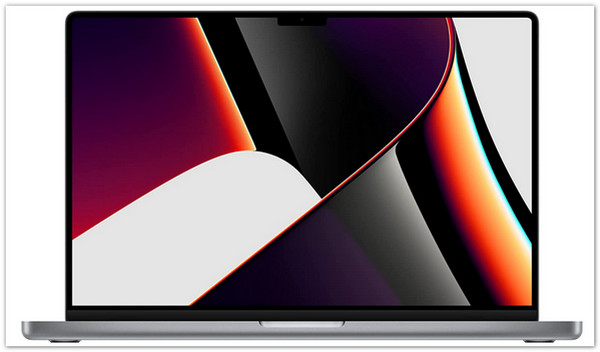
2. MacBook Air (M1, 2020)
Pokud hledáte levnější MacBook pro střih videa, tento MacBook Air je pro vás. Na konci roku 2020 Apple upgradoval tento Mac a nyní přichází se stejným čipem Apple M1 založeným na ARM, jaký najdete na 13palcovém MacBooku Pro. Výkonné funkce pod kapotou jsou nepopiratelně úžasné, protože efektivně zpracovává 4K video ve Final Cut Pro.
Specifikace:
◆ CPU: Apple M1.
◆ Obrazovka: 13,3 palce (úhlopříčně).
◆ Rozměry: 11,97 × 8,36 × 0,63 palce.
◆ Úložiště: 156 GB – 2 TB SSD.
Profesionálové
Rychlejší vykreslování a ukládání pomocí SSD disku.
Extrémně přenosný, díky kterému je úprava videa rychlejší.
Nižší cena s nejlepší kvalitou jako u nejnovějších verzí.
Nevýhody
Webkamera je pouze v rozlišení 720p.
Omezené specifikace.

3. Apple iMac 27palcový (2020)
Tento Apple iMac je vhodný pro náročné editory videa. Je to vhodný Mac pro náročné úpravy videa, protože můžete maximalizovat RAM a úložiště nebo přidat AMD Radeon Pro 5700 XT s 16GB grafickou pamětí GDDR6. Umožňuje také vylepšit úložiště zvýšením specifikací.
Specifikace:
◆ CPU: Až 3,6 Hz 10jádrový procesor Intek Core i9.
◆ RAM: 8GB-128GB.
◆ Obrazovka: 27palcový (úhlopříčně) Retina 5K displej (5120 × 2880).
◆ Rozměry: 51,6 × 65,0 × 20,3 cm.
Profesionálové
Konfigurovatelný displej s LED podsvícením je konfigurovatelný.
Působivý 5K displej.
Vylepšené vnitřnosti
Nevýhody
K dispozici jsou pouze dva porty Thunderbolt.
Další náklady na upgrade SSD.

4. iMac (24palcový, 2021)
Tento iMac prošel v roce 2021 masivním přepracováním, což mu dodává odvážný, tenčí a lehčí vzhled. 24palcový iMac je první stolní počítač s křemíkem Apple, který se liší v barevných variantách, jako je oranžová, zelená, modrá, růžová atd. Můžete najít podobné specifikace jako aktuální MacBook Air a 13-MacBook Pro.
Specifikace:
◆ System-on-a-chip: Apple M1 chip.
◆ CPU / GPU: 8jádrový / 8jádrový.
◆ Úložiště: 256 GB – 2 TB SSD.
◆ Rozměry: 54,7 × 46,1 × 14,7 cm.
Profesionálové
Vynikající zobrazení na obrazovce.
Tenký jako 11,5 mm velikost obrazovky.
1080p HD kamera.
Nevýhody
Chybí porty.
Není výkonný jako modely MacBook Pro z roku 2021.
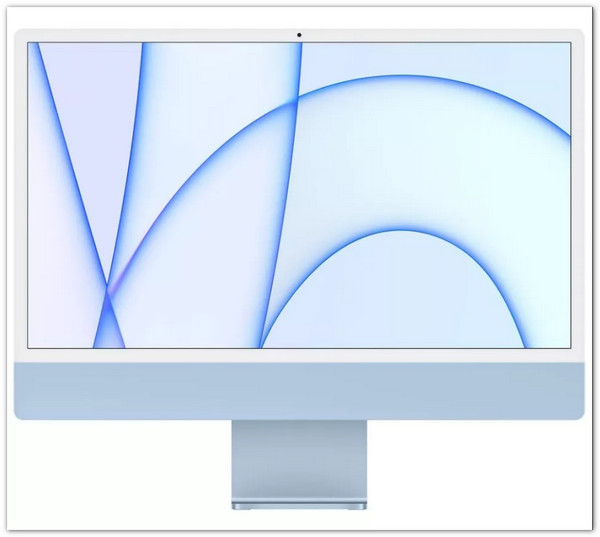
5. Apple Mac mini (M1, 2020)
I přes své menší rozměry je nový Apple Mac mini schopen střihu videa. Nejlepší funkcí Macu mini je čip Apple M1 s 8jádrovým a 16jádrovým Neural Engine. Navíc obsahuje čtyři rozšiřující porty pro externí úložiště USB nebo Thunderbolt. S jeho nedávným upgradem můžete provádět úpravy videa bez omezení.
Specifikace:
◆ CPU: Čip Apple M1 s 8jádry.
◆ Grafika: Integrovaný 8jádrový.
◆ RAM: 8GB - 64GB unifikovaná paměť.
◆ Úložiště: 256 GB - 2 TB SSD.
Profesionálové
Vynikající výkon.
Nový hardware M1 má slibný potenciál.
Podpora 2 displejů současně.
Nevýhody
Omezené vnitřní úložiště.
Nelze použít eGPU.

6. Apple iMac Pro
Nejepičtější iMac pro střih videa je 27palcový 5K Retina displej. Apple iMac Pro je špičkové zařízení Mac s vynikající grafikou. Umožňuje vám ukládat mnoho 4K videí s 1 TB až 4 TB interního úložiště SSD. A co víc, vestavěná obrazovka zvyšuje váš výkon, protože zobrazuje rozlišení 5K. Vždy můžeš oříznout snímek obrazovky na Macu s optimální kvalitou.
Specifikace:
◆ Procesor: 8-, 10- nebo 8jádrový.
◆ Velikost: (v) 51,6 cm × (š) 65,0 cm.
◆ Displej: 27palcový 5K displej.
◆ Turbo Boost: až 4,5 GHz.
Profesionálové
Neuvěřitelně rychlý a výkonný.
Tichý výkon.
Nabídka mnoha portů pro externí zařízení.
Nevýhody
Příliš drahé.

Nejlepší software pro Mac pro úpravu videa
Každý filmař touží po Macu a jeho funkcích pro úpravu videa. Ale nejvýkonnější MacBooky, zejména ty nově vydané, nejsou levné. Znamená to, že nemůžete své video profesionálně upravit? Ne! Protože AnyRec Video Converter dostal záda. Profesionální software, který si můžete stáhnout do starší verze pro Mac, ale skutečně kvalitně upraví vaše video. Mezi funkce patří editační nástroje pro střih, ořez, zvýšení hlasitosti a změnu kodéru videa pomocí pouhých několika kliknutí. Pokud stále šetříte na koupi tohoto MacBooku Pro, můžete jako alternativu použít AnyRec Video Converter.

Nejlepší alternativní software pro vysoce kvalitní střih videa na Macu.
Zlepšete kvalitu videa odstraněním šumu videa, snížením roztřesení videa atd.
Nabídněte další funkce, jako je vytváření koláží, konverze, MV maker a další.
Umožňuje upravovat videa v rozlišení HD, UHD, 4K, 5K a dokonce i 8K.
Bezpečné stahování
Bezpečné stahování
Jak používat AnyRec Video Converter na Macu pro úpravu videa:
Krok 1.Zdarma si stáhněte, nainstalujte a spusťte AnyRec Video Converter na vašem Macu. Kliknutím na tlačítko "Přidat" nebo "Přidat soubory" můžete importovat zdrojový soubor videa z místní složky.
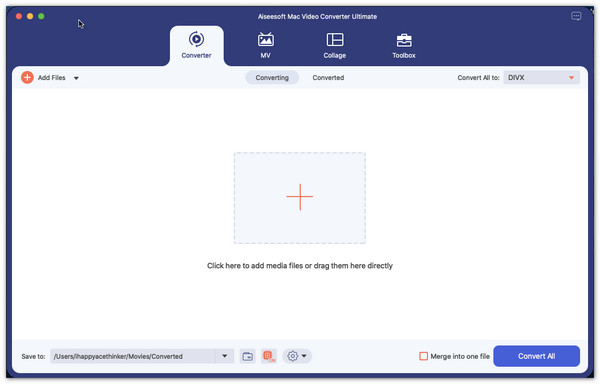
Krok 2.Jakmile je soubor videa nahrán, klikněte na tlačítko „Upravit“ s ikonou „Magic Stick“ pod souborem videa. Poté můžete změnit poměr stran, použít filtry a upravit hlasitost ve vyskakovacím okně. Po dokončení úprav pokračujte kliknutím na tlačítko "OK".
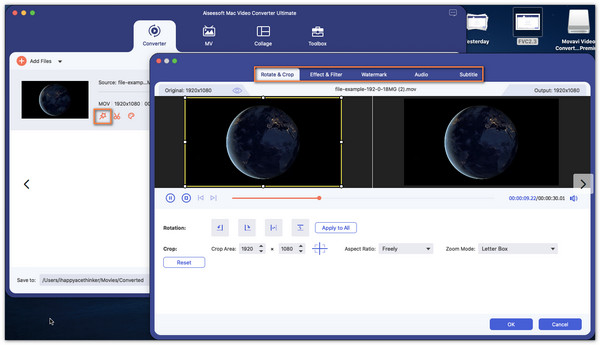
Krok 3Kliknutím na tlačítko "Vystřihnout" s ikonou "Nůžky" oříznete video soubor. Zde můžete rozdělit video do několika segmentů a použít efekty roztmívání a zeslabování a další rafinované efekty. Až budete hotovi, klikněte níže na tlačítko „Uložit“ a pokračujte.
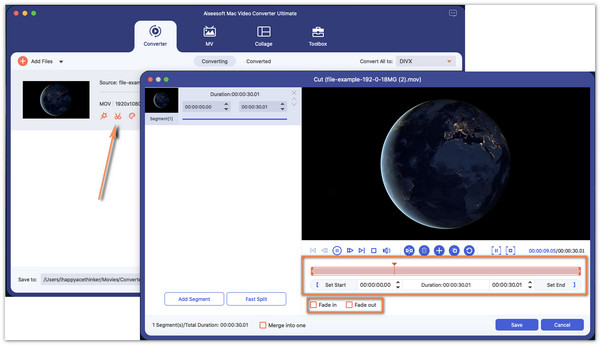
Krok 4.Kliknutím na tlačítko „Vylepšit video“ s ikonou „Paleta“ můžete zvýšit rozlišení, optimalizovat jas a kontrast, odstranit šum videa a omezit chvění videa. Pro použití těchto efektů stačí kliknout na čtvercové pole. Krátký klip sestříhaného videa si můžete prohlédnout na tlačítku „Náhled“. Po dokončení klikněte na tlačítko "Uložit".

Krok 5.Nyní můžete kliknout na rozevírací seznam "Uložit do" a vybrat cílovou složku pro vaše soubory. Poté kliknutím na tlačítko „Převést vše“ začněte používat všechny efekty. Cílová složka po dokončení vyskočí.
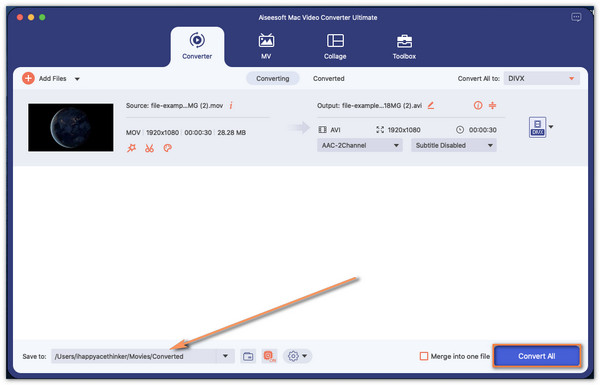
Časté dotazy o nejlepším počítači Mac pro úpravu videa
-
Co potřebuji na Macu pro úpravu videa?
Pokud upravujete video offline, budete na svém Macu potřebovat alespoň 4 GB RAM, protože aktivita vyžaduje více úložného prostoru. Pro těžší úkoly budete potřebovat 8 GB na úpravy, například 4K, nebo práci s 3D a 360stupňovým videem.
-
Co bych měl zvážit při nákupu Macu pro střih videa?
Pro začátečníky můžete začít s vynikající grafickou kartou, která využije vaši RAM pro vysoce kvalitní obraz, který budete rychle vykreslovat. Poté zkontrolujte nejlepší procesor, který zvládne každý detail vašeho videa. A samozřejmě, RAM je prvek, který potřebujete ke snížení výkonu.
-
Co je lepší pro střih videa, M1 nebo Intel?
M1 by měla být lepší volba. Nejnovější procesor Apple M1, je krásně tenký a lze jej zakoupit v sedmi různých barevných variantách. Navíc velká velikost obrazovky, působivá kvalita obrazu a výkonné specifikace z něj dělají perfektní volbu.
Závěr
Abych to uzavřel, můžete si koupit nejlepší Mac pro efektivní střih videa resp vytvoření prezentace pro TikTok. Při nákupu toho nejlepšího zařízení můžete zvážit mnoho věcí, ale můžete si dát na čas. Můžete také zvážit použití nástroje ke stažení, jako je AnyRec Video Converter, k úpravě videa na starší verzi Macu. Můžete si vyzkoušet jeho bezplatnou zkušební verzi stažením z webu.
